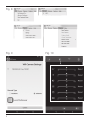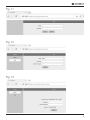FR
MODE D’EMPLOI
Caméra WI-FI 1,3 MP
Art. No. 4959010

2
A
Fig. 1
B
C
J
Fig. 2
B
G
F
E
C
D
HI
Fig. 3
O
C
O
B
O
A

3
Fig. 4
Fig. 7
Fig. 6
O
F
Fig. 5
O
D
O
E
PC

4
Fig. 9
Fig. 8
Fig. 10

5
Fig. 11
Fig. 12
Fig. 13

6
CONSIGNES GÉNÉRALES DE SÉCURITÉ
RISQUE D’ETOUFFEMENT !
Les enfants ne doivent utiliser cet appareil que sous sur
-
veillance. Maintenez les enfants éloignés des matériaux
d’emballage (sacs plastiques, bandes en caoutchouc, etc.)
! RISQUE D’ETOUFFEMENT !
RISQUE D’ELECTROCUTION !
Cet appareil contient des pièces électroniques raccordées
à une source d’alimentation électrique (batteries). Ne ja
-
mais laisser les enfants manipuler l’appareil sans surveil-
lance ! L’utilisation de l’appareil doit se faire exclusivement
comme décrit dans ce manuel, faute de quoi un RISQUE
d’ELECTROCUTION peut exister !
Les câbles électriques sous tensions ainsi que les ral
-
longes et les cosses ne doivent pas subir de forces de tor-
sions ou de traction, être coincés ou écrasés. Protégez les
câbles des objets tranchants et de la chaleur.
Vériez l’appareil, les câbles et les raccordements avant
de les mettre en service pour vous assurer qu’ils ne soient
pas endommagés.
Aucun appareil endommagé ou dont les pièces sous ten
-
sions sont endommagées ne doit mis en service ! Les
pièces dégradées doivent être remplacés par les profes
-
sionnels de maintenance compétents dans les meilleurs
délais.
N’utilisez cet appareil que dans un environnement complè
-
tement sec et ne le touchez jamais avec des parties de
corps mouillées ou humides.

7
RISQUE D’EXPLOSION / D’INCENDIE !
Ne jamais exposer l’appareil à des températures élevées.
Utilisez uniquement le bloc d’alimentation fournis ou les
batteries conseillées. L’appareil et les batteries ne doivent
être court-circuités ou jetés dans le feu ! Une chaleur ex
-
cessive ou une utilisation inappropriée peuvent provoquer
des courts-circuits, des incendies, voire même des explo
-
sions !
REMARQUE !
Ne pas démonter l’appareil ! En cas de défaut, veuillez
vous adresser à votre revendeur spécialisé. Celui-ci pren
-
dra contact avec le service client pour, éventuellement, en-
voyer l’appareil en réparation.
Ne pas exposer l’appareil aux chocs !
N‘utilisez que les batteries conseillées. Remplacez tou
-
jours les batteries trop faibles ou usées par un jeu com-
plet de nouvelles batteries disposant de toute sa capacité.
N’utilisez pas de batteries de marques, de types ou de ca
-
pacités différentes. Les batteries doivent être enlevées de
l’appareil lorsque celui-ci est destiné à ne pas être utiliser
pendant un certain temps !
Le fabricant récuse également toute responsabilité en cas
de dommage résultant d’une alimentation électrique inap
-
propriée due à des batteries mal insérées ou l’utilisation
d’un bloc d’alimentation non adapté !
Ne jamais couper une liaison existante entre l’appareil et
l’ordinateur avant que toutes les données n’ait été trans
-

8
férées. L‘interruption d’une liaison peut entraîner la perte
de données pour laquelle le fabricant récuse toute respon
-
sabilité !
Utiliser la caméra uniquement dans les réseaux WI-FI sé
-
curisés.
Pour des raisons de sécurité, modier le mot de passe
WI-FI lors de la première mise en service (lire le chapître
„Modier le mot de passe SSID et WI-FI“).
CONTENU DE LA LIVRAISON (Fig. 1)
Caméra WI-FI (A), extension pour contacts à pousser (B),
câble USB (C), mode d’emploi
Piles requises (non-incluses dans la livraison) :
4 piles (1,5V, Type AA/LR6)
VUE D’ENSEMBLE DES PIÈCES (Fig. 2)
1. Couvercle du compartiment pour les piles
2. Indicateur de fonction WI-FI
3. Touche WI-FI
4. Touche marche/arrêt
5. Indicateur d’état de service
6. Port USB
7. Contact à pousser (31,7 mm / 1.25»)
8. Extension pour contacts à pousser (31,7 mm / 1.25»)
9. Câble USB

9
ALIMENTATION
... au moyen de piles
1. Tourner le couvercle du compartiment piles (Fig. 2, 1)
dans le sens de la ligne de marquage et l’enlever (Fig.
3, C).
2. Insérer 4 piles (Type AA, 1.5V) en respectant les polari
-
tés indiquées (Fig. 4).
3. Replacer le couvercle du compartiment piles. Le mar
-
quage supérieur (Fig. 3, A) doit être placé à nouveau
au-dessus du trait.
4. Tourner le couvercle dans le sens de la èche (Fig. 3, B).
... au moyen d’un câble USB
1. Insérer la che Mini-B (Fig. 5, D) du câble USB (Fig. 5, 9)
dans le port USB (Fig. 5, 6) de la caméra.
2. Insérer la che de type A (Fig. 5, E) du câble USB dans un
port USB disponible de l’ordinateur.
3. Mettre l’ordinateur en marche.
REMARQUE !
Le câble USB peut également être utilisé pour l’alimen
-
tation de la caméra au moyen d’un adaptateur che de
secteur approprié. Si la caméra est alimentée uniquement
au moyen d’une connexion USB avec l’ordinateur, elle peut
seulement être mise en marche lorsque l’ordinateur est
allumé.

10
MISE EN PLACE ET UTILISATION DE L’EXTEN-
SION POUR CONTACTS À POUSSER
L’extension pour contacts à pousser est à utiliser seule-
ment lorsque vous vous servez de la caméra à un téles-
cope.
1. Dévisser la vis de xation (Fig. 6, F) de l’extension pour
contacts à pousser (Fig. 6, 8) jusqu’au bord.
2. Placer l’extension pour contacts à pousser conformé
-
ment à l’illustration (Fig. 6) sur le contact de la caméra
(Fig. 6, 7).
3. Visser la vis de xation an de xer l’extension pour
contacts à pousser.
4. Placer la caméra avec l’extension dans le porte-oculaire
du télescope conformément à l’illustration (Fig. 7).
METTRE LA CAMÉRA EN MARCHE
Tenir la touche marche/arrêt (Fig. 2, 4) environ 3 secondes
enfoncée jusqu’à ce que le voyant de l‘indicateur de fonc
-
tionnement soit rouge (Fig. 2, 5) et celui de la fonction WI-
FI bleu (Fig. 2, 2).
La caméra est prête à l’emploi et la fonction WI-FI est ac
-
tivée.
ARRÊTER LA CAMÉRA
Tenir la touche marche/arrêt enfoncée (Fig. 2, 4) environ 3
secondes jusqu’à ce que les deux voyants s’éteignent (Fig.
2, 5 + 2).
REMARQUE !
Retirer les piles de l‘appareil si vous ne l’utilisez pas pen
-
dant un certain temps.

11
CONNEXION AVEC UN ORDINATEUR VIA USB
(WINDOWS)
1. Éteindre la caméra (voir „Arrêter la caméra“).
2. Connecter la caméra avec l’ordinateur (voir „Alimentation
via câble USB“).
3. Mettre la caméra en marche (voir „Mettre la caméra en
marche“).
4. Tenir la touche WI-FI (Fig. 2, 3) environ 3 secondes enfon
-
cée jusqu’à ce que le voyant WI-FI s’éteigne (Fig. 2, 2). La
fonction WI-FI est désactivée.
INSTALLATION DU LOGICIEL “AMCAP” (WINDOWS)
REMARQUE !
L‘utilisation de ce logiciel est recommamdée pour les sys
-
tèmes d’exploitation Windows 7 et précédents. Pour Win-
dows 8 ou une version plus récente, utiliser l’application „Ca-
méra“, qui est partie intégrante du système d‘exploitation.
1. Télécharger le logiciel «AMCAP» et installer-le sur votre
ordinateur au moyen du lien suivant :
http://www.bresser.de/download/4959010/PC_Software
2. Démarrer le programme „AMCAP“. Une image en temps
réel (en général encore oue) apparaît à l’écran.
3.
Procéder à la mise au point (focus) de l’image en tournant
lentement vers l’avant ou l’arrière au moyen des molettes
de focalisation du porte-oculaire. Les images de la caméra
peuvent maintenant être observées à l’écran de l’ordina
-
teur et des photos et vidéos peuvent être réalisées.
REMARQUE !
Si l’image en temps réel ne s’afche pas automatiquement,

12
sélectionner dans le menu „Devices“ le type de caméra
“UVC“ et activer manuellement l’image en temps réel avec
«Preview» à partir du menu «Options».
UTILISATION DU LOGICIEL (WINDOWS)
Une barre d’outils avec les index de menu suivants se situe
dans la partie supérieure de la fenêtre du programme (Fig.
8) :
Menu «File» (chier)
Set Capture File (Dénir un chier de capture)
Déterminer au préalable un chier vidéo (se terminant par
.AVI). Si un chier existant est sélectionné, il sera écrasé.
Allocate File Space (Attribuer une taille de chier)
Déterminer la taille d’un chier vidéo déni auparavant.
Save Captured Video (Sauvegarder la prise de vue vidéo)
Sauvegarder la prise de vue vidéo effectuée sous un nom
(chier se terminant par .AVI)
Menu „Devices“ (Appareil)
Sélectionner UVC..
Menu „Options“ (Options)
Preview (Aperçu préalable) Afcher l’image en temps réel..
Les autres index du menu ne sont pas actifs pour cette
caméra.
Menu „Capture“ (Enregistrement)
Start Capture (Démarrer l’enregistrement)
Démarrer la prise de vue vidéo. La vidéo va être sauvegar
-

13
dée dans le chier vidéo déni au préalable.
Stop Capture (Arrêter l’enregistrement)
Arrêter la prise de vue vidéo.
Set Time Limit (Dénir la limite de temps)
Détermination de la durée de l’enregistrement. La prise de
vue vidéo est stoppée automatiquement conformément
à la durée de prise de vue dénie lorsque Time Limit est
activé.
Snapshot (Cliché instantané)
Permet de prendre une photo à partir de la caméra. La
photo est ensuite afchée dans une fenêtre et peut être
sauvegardée dans le menu séparé „Fichier“ avec l’index de
menu „Créer une copie“.
Les autres index du menu ne sont pas actifs pour cette
caméra.
APPLICATION SMARTPHONE
Télécharger l‘application gratuite „WiFiCamera-Telescope»
à partir de APP STORE ou GOOGLE PLAY, et vous pour
-
rez visualiser l’image en temps réel du télescope sur votre
smartphone.
Établir la connexion WI-FI avec un smartphone
1.
Mettre la caméra en marche. Pour ce faire maintener la
touche marche/arrêt enfoncée (Fig. 2, 4) environ 3 se
-
condes jusqu’à ce que le voyant témoin de fonctionne-
ment soit rouge (Fig. 2, 5) et le voyant WI-FI bleu (Fig. 2, 2).
2. Activer la fonction „WiFi“ dans le menu „Mise au point“
du smartphone. L’ensemble des réseaux WI-FI dispo
-
nibles à proximité s’afche.

14
3. Sélectionner le réseau «Bresser WiFi Camera».
REMARQUE !
Si «Bresser WiFi Camera» ne s’afche pas immédiatement,
essayer à nouveau quelques minutes plus tard.
4. Entrer le mot de passe par défaut «12345678» ou le
nouveau mot de passe déni (voir „Modier mot de
passe SSID et WI-FI“) taper sur «Connect» (connexion).
Le smartphone se connecte à la caméra. Une fois la
connexion WI-FI établie, «Connected» (connecté) s’af
-
che. L’installation est alors parachevée.
5. Tapez sur la touche Home du smartphone pour revenir
à l’écran initial.
Utilisation de la caméra avec un smartphone
Démarrer l’application „WiFiCamera-Telescope“ sur le
smartphone.
Les fonctionnalités des applications sur les appareils An
-
droïde- et iOS diffèrent.
Wi Camera Settings (pour les smartphones Androïde)
1. Ouvrer le menu de mise au point WI-FI au moyen du
symbole
.
2. Choisisser la mise au point appropriée pour le mode
Decode (Fig. 9):
„Hardware“: haute fréquence de renouvellement de
l’image, compatible avec la plus grande par
-
tie des smartphones actuels
„Software“: fréquence de renouvellement de l’image
plus basse, compatible avec tous les smart
-
phones.

15
3. Taper sur «Connect» pour afcher l’image en temps réel.
Fenêtre d‘application (Smartphones Androïde et iOS)
1. L’image en temps réel (en général encore oue) apparaît
dans la fenêtre de l‘application.
2. Procéder à la mise au point de l’image (focus) en tour
-
nant lentement en avant et en arrière le coulant de l’ocu-
laire au moyen des roues de focalisation.
3. Les fonctions suivantes sont disponibles dans la fenêtre
de l’application (Fig. 10) :
Mises au point de la caméra
Mises au point de la sensibilité de la caméra, de la clarté,
du contraste, de la nuance et de la saturation des couleurs
et gamma.
Réseau WI-FI (pour les smartphones Androïde)
Commande des connexions WI-FI/WLAN (Installation
et traitement, activer et desactiver les connexions WI-FI/
WLAN) et information sur l’intensité du signal.
Statut du niveau de charge des piles
Information sur le niveau de charge des piles.
Prise de vue photo et vidéo
(dans le mode photo) : efeurer pour prendre une photo.
(dans le mode vidéo) : efeurer pour démarrer ou
stopper une prise de vue vidéo.
Commuter entre prise de vue photo et vidéo

16
Déplacer le régulateur vers la droite pour le mode vidéo ou
vers la gauche pour le mode photo.
Visionner des photos ou vidéos
Ouvre l’emplacement de mémoire pour les photos et vi
-
déos enregistrées an de pouvoir les visionner.
Gestion des médias (pour les smartphones Androïde)
Les photos et vidéos réalisées sont sauvegardées direc
-
tement dans le smartphone. Un chier respectif pour les
photos et pour les vidéos sera automatiquement généré
dans la galerie du smartphone. Les médias peuvent être
visionnées, envoyées ou effacées comme à l’accoutumé.
Gestion des médias (pour les smartphones iOS)
Les photos et les vidéos réalisées sont tout d’abord sauve
-
gardées dans la caméra. An de pouvoir les visionner ou
les gérer, elles doivent être copiées sur l’appareil iOS. Elles
sont stockées dans «Local Album».
1. Dans «Camera File Browser» efeurer
(photos) ou
(Vidéos) an d’afcher les médias sauvegardées.
2. Efeurer
pour sélectionner tous les chiers ou mar-
quer des chiers individuels avec un crochet. Efeurer
pour annuler une sélection le cas échéant.
3. Pour copier les chiers sélectionnés de la caméra sur
l’appareil iOS, efeurer
et choisir l‘emplacement de
destination (Galerie du smartphone).
4. Les chiers sélectionnés peuvent également être effa
-
cés en efeurant .
5. Efeurer
pour quitter «Camera File Browser».

17
Les médias peuvent alors être visionnées, envoyées ou ef-
facées comme à l’accoutumé.
MODIFIER LE MOT DE PASSE DE L’APPAREIL
1. Établir la connexion WI-FI avec la caméra.
2. Ouvrir le navigateur. Entrer l’IP 192.168.0.1 de la caméra
dans la barre d’adresse et conrmer avec ENTER.
3. Entrer dans la fenêtre Login (d’ouverture de cession)
(Fig. 11) le nom par défaut «admin» et le mot de passe
par défaut «admin» et conrmer avec ENTER. Le menu
de conguration de la caméra s‘afche.
4. Cliquer sur l’index de menu «User» (Fig. 12).
5. Entrer dans le masque de saisie tout d’abord le nom
d’utilisateur (Name) puis deux fois le mot de passe
(Password / Conrm Password) ceci sans caractères
spéciaux (p.ex. $§/?éï). Conrmer les entrées avec
«Save».
MODIFIER LE MOT DE PASSE SSID ET WI-FI
1. Établir la connexion WI-FI avec la caméra.
2. Ouvrir le navigateur. Entrer l’IP 192.168.0.1 de la caméra
dans la barre d’adresse et conrmer avec ENTER.
3.
Entrer dans la fenêtre Login (d’ouverture de cession) (Fig.
11) le nom et le mot de passe, et conrmer avec ENTER.
Le menu de conguration de la caméra s’afche.
4. Cliquer l’index de menu «SoftAP» (Fig. 13).
5. Entrer dans le masque de saisie tout d’abord le nom de
réseau (Network SSID) puis deux fois le nouveau mot
de passe (Password / Conrm Password) ceci sans ca
-
ractères spéciaux (p.ex. $§/?éï). Conrmer les entrées
avec «Save».

18
REMARQUE !
Utiliser un mot de passe particulièrement bien crypté an
d’augmenter la protection contre l’accès de tierces per
-
sonnes. Retener le mot de passe qui sera nécessaire ulté-
rieurement pour l’établissement de la connexion.
NETTOYAGE & MAINTENANCE
Ne nettoyez l’appareil que de l’extérieur en utilisant un chif-
fon sec. Ne pas utiliser de liquides de nettoyage, an d’évi-
ter d’endommager les parties électroniques.
Protégez l’appareil de la poussière et de l’humidité !
Conservez l’appareil dans sa sacoche (de transport) four
-
nie. Les batteries doivent être retirées de l’appareil lorsque
celui-ci est destiné à ne pas être utilisé un certain temps.
ELIMINATION
Eliminez l’emballage en triant les matériaux. Pour
plus d’informations concernant les règles applicables
en matière d’élimination de ce type des produits, veuillez
vous adresser aux services communaux en charge de la
gestion des déchets ou de l’environnement.
Ne jamais éliminer les appareils électriques avec les
ordures ménagères !
Conformément à la directive européenne 2002/96/CE sur
les appareils électriques et électroniques et ses transposi
-
tions aux plans nationaux, les appareils électriques usés
doivent être collectés séparément et être recyclés dans le
respect des réglementations en vigueur en matière de pro
-
tection de l’environnement.

19
DÉCLARATION DE CONFORMITÉ CE
Bresser GmbH déclare que l’appareil (Caméra WI-FI / Art.
No.: 4959010) répond aux directives applicables et corres
-
pond aux standards de la directive.
Directives appliquées :
1995/5/CE (valide jusqu’au 12.6.2016)
2014/53/CE (valide à partir du 13.6.2016)
DONNÉES TECHNIQUES
Résolution photo 2560 x 1440, 1280 x 720,
1152 x 864, 640 x 480 Pixel
Résolution vidéo 1920 x 1080, 320 x 240 Pixel
Standards WI-FI 802.11bgn
Alimentation Micro-USB +5V
4x LR6 (AA)
Courant absorbé 200 mA
avec Wi-Fi 350 mA
Diamètre du
porte-oculaire 1.25“ (31.7mm)
Poids 110g

Sous réserve d’erreurs et de modications techniques.
Manual_4959010_WiFi-Cam_fr_BRESSER_v042019a
Bresser GmbH
Gutenbergstr. 2 · DE-46414 Rhede
Germany
www.bresser.de · service@bresser.de
FR
GARANTIE ET SERVICE
La durée normale de la garantie est de 2 ans à compter du jour de
l’achat. Afin de pouvoir profiter d’une prolongation facultative de la
garantie, comme il est indiqué sur le carton d’emballage, vous devez
vous enregistrer sur notre site Internet. Vous pouvez consulter
l’intégralité des conditions de garantie ainsi que les informations
concernant la prolongation de la garantie et les prestations de service
sur www.bresser.de/warranty_terms.
-
 1
1
-
 2
2
-
 3
3
-
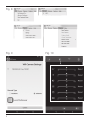 4
4
-
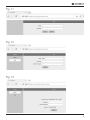 5
5
-
 6
6
-
 7
7
-
 8
8
-
 9
9
-
 10
10
-
 11
11
-
 12
12
-
 13
13
-
 14
14
-
 15
15
-
 16
16
-
 17
17
-
 18
18
-
 19
19
-
 20
20
Bresser 4614506 Le manuel du propriétaire
- Catégorie
- Webcams
- Taper
- Le manuel du propriétaire
Documents connexes
Autres documents
-
National Geographic 8683300 Le manuel du propriétaire
-
 Dmax 3320008 Le manuel du propriétaire
Dmax 3320008 Le manuel du propriétaire
-
Minox DTC 550 WiFi Manuel utilisateur
-
SWITEL COIP150 Le manuel du propriétaire
-
Sony FDR-AX33 Le manuel du propriétaire
-
Sony HVR-HD1000 Le manuel du propriétaire
-
Sony HDR CX485 Le manuel du propriétaire
-
Sony FDR-AX53 Le manuel du propriétaire
-
Sealife Micro HD/HD+ Manuel utilisateur